- Partie 1. Comment réparer le WiFi de l'iPhone qui ne fonctionne pas en désactivant le mode avion
- Partie 2. Comment réparer le WiFi de l'iPhone qui ne fonctionne pas via un redémarrage
- Partie 3. Comment réparer le WiFi de l'iPhone qui ne fonctionne pas via la réinitialisation des paramètres réseau
- Partie 4. Comment réparer le WiFi de l'iPhone ne fonctionne pas avec la récupération du système FoneLab iOS
- Partie 5. FAQ sur le WiFi de l'iPhone qui ne fonctionne pas
Guide important pour réparer le WiFi qui ne fonctionne pas sur iPhone
 posté par Lisa Ou / 11 janv.2024 09:00
posté par Lisa Ou / 11 janv.2024 09:00 Pourquoi mon WiFi ne fonctionne-t-il pas sur mon iPhone ? » Faites-vous partie des utilisateurs d'iPhone qui se demandent pourquoi une telle situation se produit sur leurs appareils ? Le WiFi est nécessaire dans le monde d’aujourd’hui pour de nombreuses raisons. Puisqu'il s'agit de l'un des principaux accès à Internet, il existe plusieurs activités que vous ne pourrez pas effectuer une fois qu'il ne fonctionnera pas sur votre iPhone. Mais d’abord, qu’est-ce qui ne va pas ?
Il y a sûrement une raison pour laquelle la fonction WiFi de votre iPhone ne fonctionne pas. Par exemple, vous avez peut-être saisi un mot de passe incorrect, vous ne pouvez donc pas vous connecter à Internet et pensez que le WiFi fonctionne mal. D'un autre côté, un problème système peut s'être produit ou vous avez peut-être accidentellement activé quelque chose sur l'appareil, empêchant le WiFi de fonctionner.
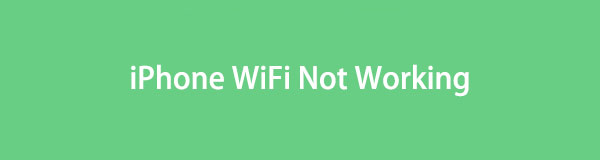
Néanmoins, ne vous inquiétez pas puisque vous pouvez toujours trouver une solution. Cet article présentera les meilleurs choix pour réparer un iPhone présentant une fonction WiFi défectueuse. Quels que soient les problèmes possibles, nous garantissons que les informations ci-dessous suffiront à éliminer votre souci en moins d'une heure. N'hésitez donc pas à continuer à lire pour les processus de réparation.

Liste de guide
- Partie 1. Comment réparer le WiFi de l'iPhone qui ne fonctionne pas en désactivant le mode avion
- Partie 2. Comment réparer le WiFi de l'iPhone qui ne fonctionne pas via un redémarrage
- Partie 3. Comment réparer le WiFi de l'iPhone qui ne fonctionne pas via la réinitialisation des paramètres réseau
- Partie 4. Comment réparer le WiFi de l'iPhone ne fonctionne pas avec la récupération du système FoneLab iOS
- Partie 5. FAQ sur le WiFi de l'iPhone qui ne fonctionne pas
FoneLab vous permet de fixer l'iPhone / iPad / iPod du mode DFU, du mode de récupération, du logo Apple, du mode casque, etc. à un état normal sans perte de données.
- Résoudre les problèmes de système iOS désactivés.
- Extrayez les données des appareils iOS désactivés sans perte de données.
- C'est sûr et facile à utiliser.
Partie 1. Comment réparer le WiFi de l'iPhone qui ne fonctionne pas en désactivant le mode avion
Vous savez peut-être que l'activation du mode Avion sur un iPhone restreint l'appareil à de nombreuses activités et services. Il présente de multiples avantages, comme économiser la batterie, éviter les distractions, etc. Mais comme mentionné, cela limite l’accès à plusieurs services, dont le WiFi. Donc, si vous l'avez activé pendant que vous utilisiez le WiFi, la fonctionnalité a probablement été désactivée automatiquement. Ainsi, vous devez désactiver le mode Avion et réactiver le WiFi.
Laissez-vous guider par les instructions ci-dessous pour réparer le WiFii sur iPhone qui ne fonctionne pas en désactivant le mode Avion :
Étape 1Faites glisser votre doigt sur l'écran de votre iPhone de haut en bas ou vice versa. Cela dépend de la version de votre appareil. Ensuite, le Control Center contenant les fonctionnalités sera affiché.
Étape 2Dans la partie supérieure gauche du centre de contrôle, vous verrez le symbole de l'avion au-dessus de la fonction WiFi. Appuyez dessus une fois pour désactiver le mode et réactiver le WiFi.
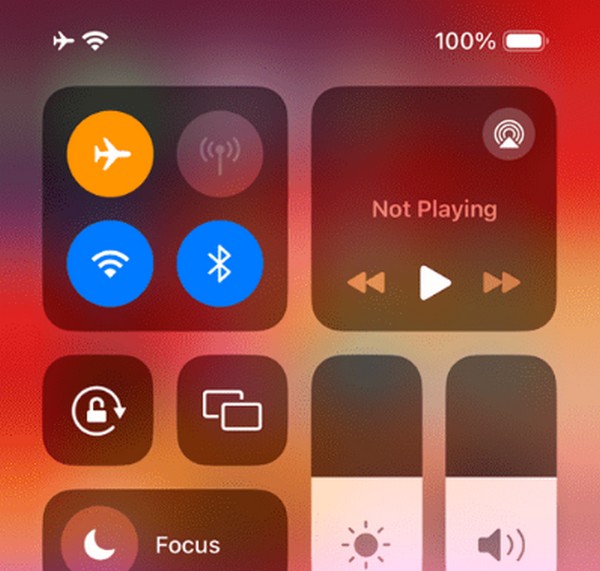
Partie 2. Comment réparer le WiFi de l'iPhone qui ne fonctionne pas via un redémarrage
En attendant, un redémarrage suffira si le WiFi ne fonctionne pas en raison d'un problème ou d'autres problèmes simples. Il force l'appareil à redémarrer pour actualiser son système et éliminer les problèmes de base qui ont pu survenir. C’est efficace non seulement sur les iPhones mais aussi sur d’autres appareils. Mais si vous pensez que le problème nécessite une procédure avancée, nous vous suggérons de vous diriger vers les parties suivantes. Ils sont plus flexibles et efficaces face à des questions complexes.
Imitez la procédure peu exigeante ci-dessous pour réparer un iPhone WiFi qui ne fonctionne pas mais connecté via redémarrage de l'iPhone:
Pour l'iPhone sans touche Accueil : appuyez ensuite sur les touches d'augmentation du volume, puis de réduction du volume de l'iPhone. Après cela, maintenez la touche latérale de l'appareil enfoncée jusqu'à ce que l'écran s'éteigne et redémarre.
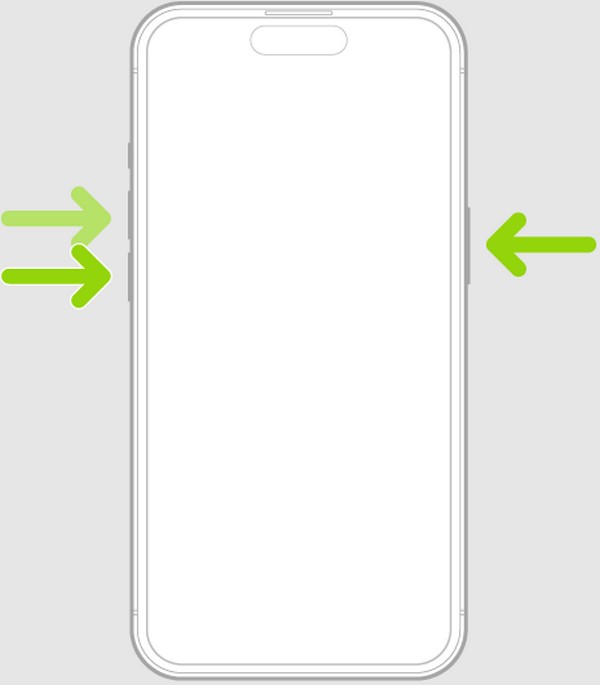
Pour l'iPhone doté d'une touche Accueil : appuyez et maintenez enfoncées simultanément les touches Accueil et Veille/Réveil de l'iPhone. Lorsque le logo Apple se matérialise, relâchez-le pour que l'appareil redémarre.
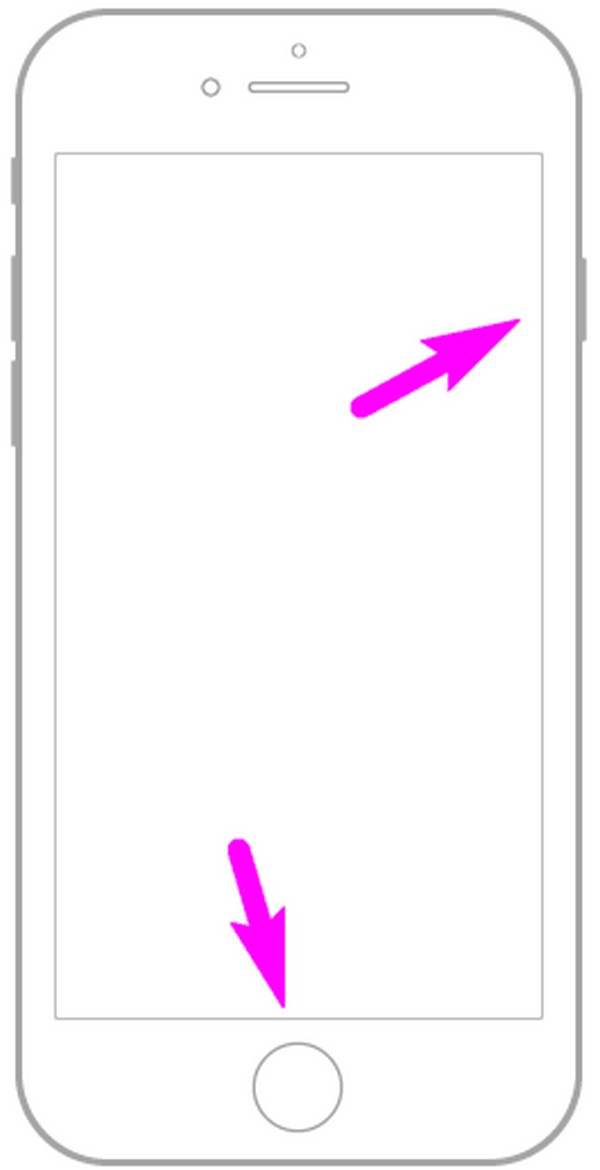
Partie 3. Comment réparer le WiFi de l'iPhone qui ne fonctionne pas via la réinitialisation des paramètres réseau
Réinitialisation des paramètres réseau de votre iPhone est également une solution leader pour réparer un WiFi défectueux. Cette méthode est efficace dans de nombreuses circonstances, surtout si le problème est lié à la corruption. Si vous réinitialisez les paramètres réseau, les réseaux ou le WiFi reviendront à leurs paramètres par défaut. Ainsi, si vous avez modifié par erreur une option qui a provoqué une panne du WiFi, celle-ci sera immédiatement corrigée. De plus, les options seront également actualisées et améliorées.
Suivez les instructions simples ci-dessous pour réparer le Wi-Fi qui ne fonctionne pas sur l'iPhone via la réinitialisation des paramètres réseau :
Étape 1Accédez à l'application Paramètres et accédez immédiatement à la section Général. Des options seront affichées, y compris Transférer ou Réinitialiser l'iPhone en bas. Faites défiler vers le bas pour y accéder.
Étape 2Ensuite, sélectionnez Réinitialiser et les onglets de réinitialisation apparaîtront. À partir de là, choisissez Réinitialiser les paramètres réseau, puis confirmez votre décision pour terminer la procédure.
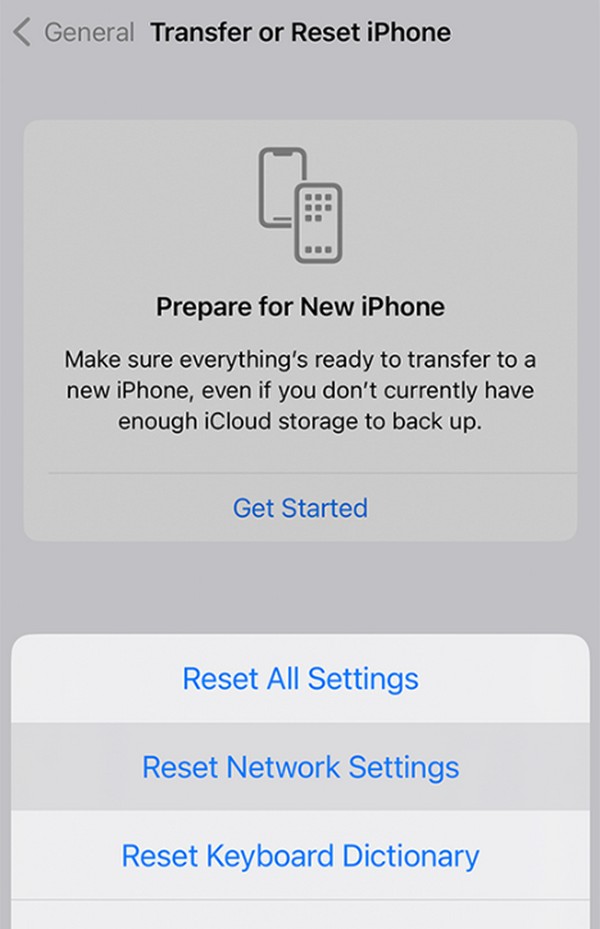
Partie 4. Comment réparer le WiFi de l'iPhone ne fonctionne pas avec la récupération du système FoneLab iOS
Un outil professionnel comme FoneLab iOS System Recovery c’est ce dont vous avez besoin si les méthodes précédentes ne fonctionnent pas. Le problème vient peut-être du système et vous avez donc du mal à le réparer. Si tel est le cas, installez ce programme, car il a la capacité de réparer un système iOS anormal. Une fois que vous aurez traité cela sur votre ordinateur, le problème WiFi sera résolu en quelques minutes. Vous n’aurez pas besoin d’être un utilisateur avancé puisque son interface utile est utile que vous soyez débutant ou non.
FoneLab vous permet de fixer l'iPhone / iPad / iPod du mode DFU, du mode de récupération, du logo Apple, du mode casque, etc. à un état normal sans perte de données.
- Résoudre les problèmes de système iOS désactivés.
- Extrayez les données des appareils iOS désactivés sans perte de données.
- C'est sûr et facile à utiliser.
Outre le WiFi de l'iPhone qui ne fonctionne pas, les problèmes que FoneLab iOS System Recovery peut réparer sont inclus. un iPhone qui ne s'allume plus, ne peut pas charger, est bloqué dans la vérification des mises à jour, attend l'activation, etc. Par conséquent, cela peut vous aider cette fois-ci et plus tard lorsque vous rencontrez un autre problème système. Parallèlement, contrairement à d'autres méthodes de réparation, cet outil propose des types de réparation avancés et standard, vous permettant d'effacer ou de conserver vos données.
Comprenez les étapes simples ci-dessous comme modèle pour réparer le problème du Wi-Fi de l'iPhone qui ne fonctionne pas avec FoneLab iOS System Recovery:
Étape 1Obtenez le fichier FoneLab iOS System Recovery sur le site officiel du programme. Il sera téléchargé une fois que vous aurez sélectionné le bouton Téléchargement gratuit. Ensuite, ouvrez-le pour procéder à l'installation, ce qui ne prend que quelques secondes ou minutes. Ensuite, lancez l'outil de récupération.
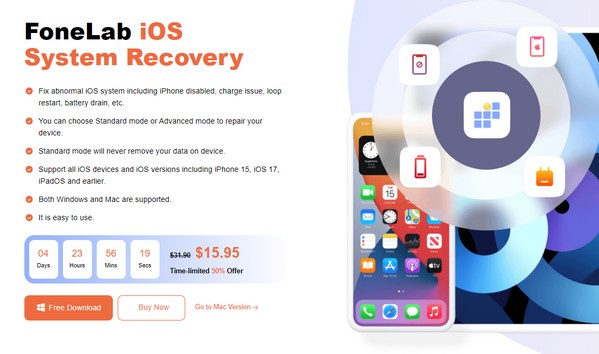
Étape 2Sélectionnez Récupération du système iOS dans l'interface en haut à droite, puis choisissez Démarrer en bas de l'écran suivant. Lorsque les modes de réparation s'affichent, sélectionnez le mode avancé ou standard, selon vos préférences, puis cliquez sur Confirmer. Utilisez également un cordon Lightning pour relier l’iPhone à votre ordinateur.
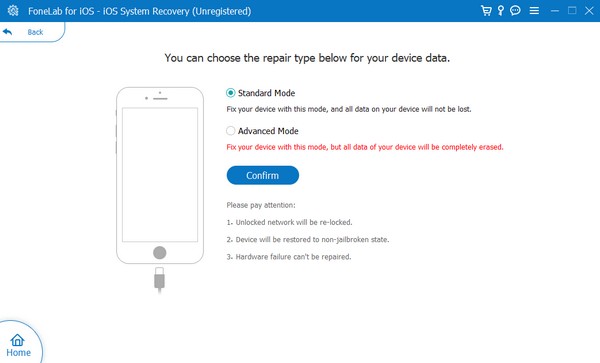
Étape 3Accédez aux instructions appropriées sur l'interface suivante en choisissant votre modèle d'iPhone dans les options supérieures. Cela vous mènera à mettre l'iPhone en mode de récupération, en téléchargeant le progiciel qui réparera le problème avec la fonction WiFi de votre iPhone.
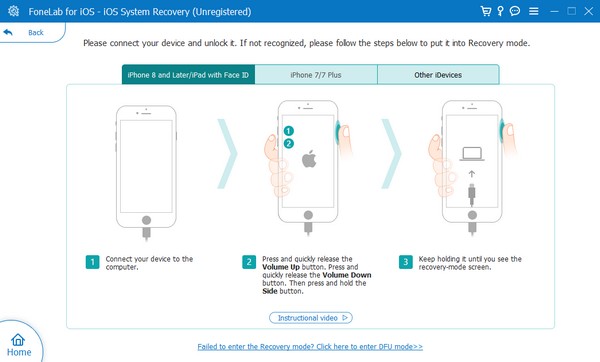
Partie 5. FAQ sur le WiFi de l'iPhone qui ne fonctionne pas
Pourquoi mon iPhone ne se connecte-t-il pas automatiquement au WiFi ?
La fonction de jointure automatique n'est peut-être pas activée. Lorsque vous vous connectez à un réseau WiFi, l'appareil proposera une option de connexion automatique à côté du nom du réseau. Ainsi, vous devez l'activer si vous souhaitez que l'appareil se connecte automatiquement au réseau WiFi chaque fois que vous activez la fonctionnalité. Sinon, vous devrez vous connecter manuellement à chaque fois.
Pourquoi le WiFi n'affiche-t-il aucune connexion Internet sur mon iPhone ?
Votre iPhone n'est peut-être pas connecté à un réseau, mais si c'est le cas, il se peut qu'il y ait un problème. Le problème habituel a quelque chose à voir avec le routeur. Il se peut qu'il y ait un câble desserré, etc. D'un autre côté, le problème peut aussi être plus technique et vous devrez utiliser un outil professionnel comme FoneLab iOS System Recovery réparer.
Merci d'être resté jusqu'aux dernières parties de cet article. Plus d'informations sur divers problèmes liés à l'iPhone et à d'autres appareils sont disponibles sur le FoneLab iOS System Recovery .
FoneLab vous permet de fixer l'iPhone / iPad / iPod du mode DFU, du mode de récupération, du logo Apple, du mode casque, etc. à un état normal sans perte de données.
- Résoudre les problèmes de système iOS désactivés.
- Extrayez les données des appareils iOS désactivés sans perte de données.
- C'est sûr et facile à utiliser.
